我们在编辑好了Excel表格之后,发现一些单元格漏掉了相同的符号或者文字,想要批量进行添加,该怎么操作呢?今天就跟大家介绍一下怎么在Excel表格的单元格中批量添加符号或者文字的具体操作步骤。
-
1.如图,在打开的Excel表格中,我们想要给左侧的书名统一添加书名号,给右侧的地级市前面添加山东省。

-
2. 如图,将左侧的【A3单元格】选中,按键盘上的【Ctrl C】组合键复制第一本书的书名【活着】然后在【B3单元格】中,按键盘上的【Ctrl V】组合键进行粘贴。


-
3. 然后将复制【活着】的单元格修改成带有书名号的【《活着》】。
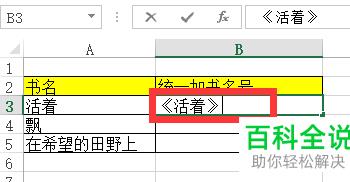
-
4. 然后选中【B4单元格】,按键盘上的【Ctrl E】组合键,如图,就自动批量添加上《》了。

-
5. 同样的方法,进行右侧的添加山东省的操作。先复制第一个地级市(济南市)到【E3单元格】,然后将复制的内容修改为【山东省济南市】。

-
6. 然后选中【E4单元格】,按键盘上的【Ctrl E】组合键,如图,所有地级市的前面就添加上省名了。


-
以上就是怎么在Excel表格的单元格中批量添加符号或者文字的具体操作步骤。
